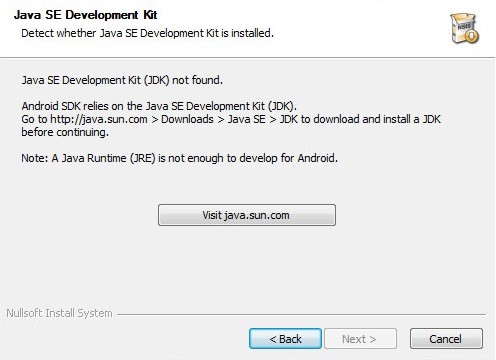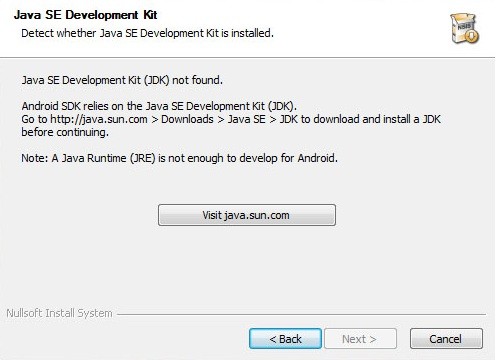
E si. Probabilmente è successo anche a te, visto che stai leggendo questo articolo: riprovi a scaricare l’SDK, rimuovere JDK, installare JDK, rimuovere di nuovo JDK, ma niente. L’installer di Android non vuol capire che sta sbagliando e che può proseguire l’installazione correttamente.
In questi casi, il problema potrebbe essere causato dalle “Variabili d’Ambiente“, ed in particolare dalla mancanza della directory JDK nella variabile “Path“. A parola, sembra ci sia quasi da mettersi le mani nei capelli (o pelata, dipende). Nei fatti, è una stupidata immane:

In Windows 7
1. Aprire “Orb” (il buon vecchio “Start“), cliccare con il tasto destro su “Computer” e scegliere “Proprietà“;
2. In alto a destra, cliccare su “Impostazioni di Sistema“;
3. Nella scheda “Avanzate“, cliccare sul pulsante “Variabili d’Ambiente…“;
4. Nella sezione “Variabili di Sistema“, cercare “Path“, selezionarlo e cliccare su “Modifica…“;
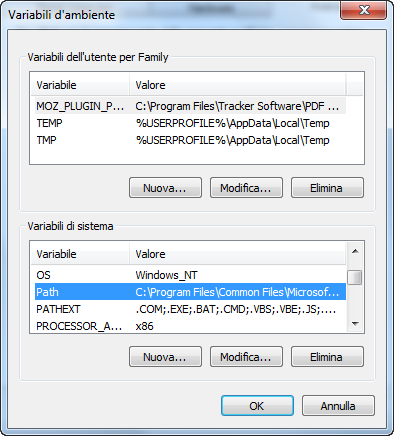
5. Aggiungere alla fine dei “Valori Variabile…“, il percorso “;C:\Program Files\Java\jdk1.6.0_25\bin” (o comunque il percorso in cui è installato il JDK) e salvare lo stato;
[N.B.: Lasciare anche il “;“: separa un percorso dall’altro ed è fondamentale per il corretto funzionamento della variabile]
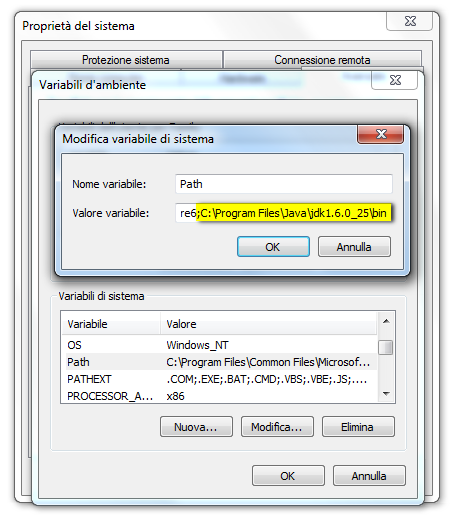
In Windows XP
1. Aprire “Start” -> “Pannello di Controllo” -> “Sistema” -> “Avanzate“;
2. Cliccare su “Variabili d’Ambiente” e, sotto “Variabili di Sistema“, cercare e cliccare su “PATH“;
3. Modificare “PATH” aggiungendo alla fine il percorso “;C:\Program Files\Java\jdk1.6.0_25\bin” (o comunque il percorso in cui è installato il JDK) e salvare lo stato;
[N.B.: Lasciare anche il “;“: separa un percorso dall’altro ed è fondamentale per il corretto funzionamento della variabile]
Ecco fatto! Avviando l’installer, finalmente si bypassa la schermata di errore e possiamo continuare tranquillamente l’installazione dell’Android SDK 😀